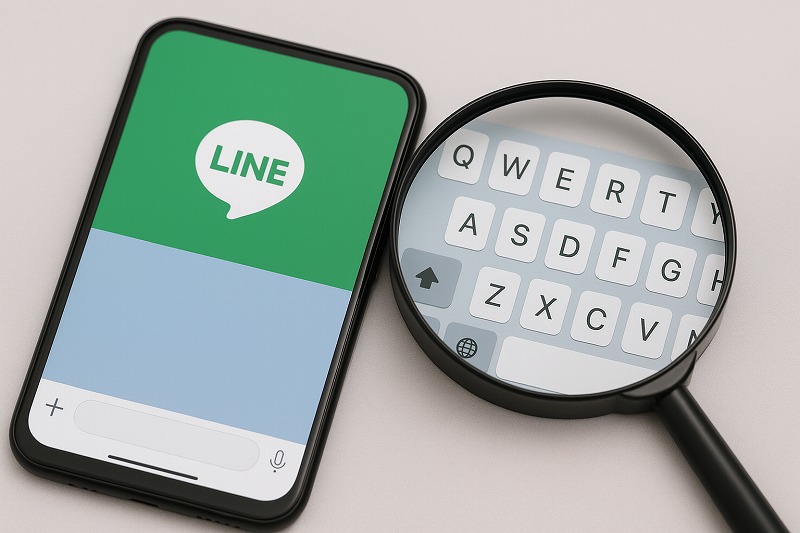LINEを使っていると「キーボードが出てこない」「文字入力がしにくい」などの不具合に悩まされた経験はありませんか?日常的にメッセージをやり取りする中で、思うように文字が打てないとちょっとしたやりとりでもストレスを感じてしまいます。特にAndroid端末では、端末メーカーやキーボードアプリによって設定方法や機能が少しずつ異なるため、知らないうちに入力が不便になっていることも珍しくありません。
また、LINEのアップデートやアプリ側の仕様変更によって一時的に不具合が生じることもあり、「昨日までは普通に使えていたのに突然入力できなくなった」という声もよく聞かれます。こうしたトラブルは小さな問題に思えても、連絡が滞ったり大切な場面で支障をきたすこともあります。
この記事では、LINEでのキーボード設定やカスタマイズ方法を丁寧に紹介し、さらに不具合が出たときの具体的な対処法までを初心者の方でも理解しやすいようにわかりやすく解説していきます。快適な文字入力環境を整えるためのヒントをしっかり押さえておきましょう。
※本記事の内容は執筆時点の情報に基づいています。LINEやAndroidはアップデートにより仕様や不具合の状況が変わる場合があるため、最新情報を公式サイトなどでご確認ください。また、健康や医療に関する効果を断定するものではありません。利便性や快適さに関する一般的な目安として参考にしてください。
AndroidでのLINEキーボード設定の重要性
LINEキーボードの基本設定を理解する
Androidでは複数のキーボードアプリを切り替えて使うことができます。代表的なものにはGboardやGalaxyキーボードなどがあり、それぞれに個性や強みがあります。
例えばGboardは多言語対応や音声入力の精度が高く、翻訳機能まで備わっています。一方でGalaxyキーボードはクリップボード機能や片手モードの調整など、Samsung端末に特化した機能が充実しています。
LINEで文字入力をスムーズに行うには、まず「日本語が正しく入力できるか」「フリック入力やQWERTYが選べるか」といった基本設定をきちんと確認しておくことが大切です。さらに、文字入力方式の違いを理解しておくと、自分のスタイルに合った方法を選びやすくなります。
例えば、フリック入力は片手での素早い入力に向いており、QWERTY配列はパソコンに慣れている方に適しています。こうした基本を理解することが、LINEでの会話を快適にする第一歩になります。
アンドロイドでのLINEキーボード不具合の原因
LINEでは特定のバージョンで不具合が出ることがあります。例えば、2025年夏に一部のAndroid版LINEでは公式アカウントのトークでキーボードが表示されない現象が確認されました。このような不具合は、アプリの更新やOSの仕様変更によって突発的に起こるケースが多く、ユーザーの設定を見直しても改善しないことがあります。
場合によってはアプリの一時的なバグが原因であるため、アップデートの修正を待つ必要があることも覚えておきましょう。
過去にも、変換候補が表示されなくなったり、キーボードが突然閉じてしまったりといった事例があり、利用者から報告が寄せられています。
快適な文字入力のための設定方法
「日本語は12キー(フリック)」「英字はQWERTY」といった組み合わせに設定しておくと入力効率が上がります。端末の「設定」→「言語と入力」から使用するキーボードの詳細を調整しておきましょう。
また、入力速度をさらに高めたい場合は、予測変換機能を有効にしたり、ユーザー辞書に自分がよく使う単語を登録しておくのもおすすめです。これにより、日常のメッセージ入力や仕事でのやり取りが一層スムーズになり、余計な手間を省くことができます。
LINEキーボードのカスタマイズ方法
LINEキーボードの背景色を変える手順
LINE自体には背景デザイン変更機能があり、トーク画面の雰囲気を変えることができます。さらに、GboardやSimejiなどのキーボードアプリでは背景に好きな写真を設定できるので、見た目も楽しみたい方におすすめです。色合いを変更するだけで文字の見やすさが向上したり、気分に合わせた配色を選べるのも魅力です。
また、明るい背景と暗い背景を切り替えることで、目が疲れにくく感じられたり夜間の使用を快適にする場合もあります。自分のライフスタイルに合った配色を選ぶことが、長時間の入力を楽にするポイントになります。
フリック入力の設定と使い方
フリック入力を使うなら「トグル入力(ケータイ打ち)」をオフにしておくと誤入力を減らせます。設定で「フリックのみ」を有効にしておけば、「ああ」と続けて打ったときに「い」に変換されるストレスを防げます。
さらに、フリック入力は慣れるほど入力速度が向上するため、SNSやチャットで短い文章を素早く送りたい人には特に向いています。最近のキーボードアプリではフリック感度の調整も可能で、自分に合った設定にすることで一層快適に入力できます。
QWERTY配列の切り替え方法
英字入力はパソコンと同じQWERTY配列にすると効率的です。Gboardでは「日本語は12キー」「英語はQWERTY」と別々に選べるので、慣れに合わせて調整しましょう。
さらに、US配列やJIS配列といった細かな違いも選択できる場合があり、特にプログラミングや英語入力が多い方には便利です。配列を自分に合わせて設定しておくことで、誤入力が減り入力速度の向上につながります。
LINEキーボードのテーマ選びと活用法
キーボードアプリによっては、キーの枠線や色を細かく設定できます。自分の視認性に合ったテーマを選ぶことで入力のしやすさも向上します。
加えて、背景画像やカラーパレットを組み合わせてオリジナルテーマを作成できるアプリもあり、機能性だけでなく個性を反映させる楽しみ方も広がります。
視認性を重視するならコントラストがはっきりした色合いを選び、デザイン性を重視するなら写真やイラストを背景に設定するなど、自分に合ったカスタマイズを楽しむと良いでしょう。
LINEキーボードが正常に動作しない場合の対処法
不具合が出た際のチェックポイント
- キーボードが出ない → 入力欄をタップし直す、端末を再起動する。場合によってはバックグラウンドで起動しているアプリが干渉していることもあるため、不要なアプリを終了させてから再度試すと改善するケースもあります。
- 日本語が打てない → 言語設定に「日本語」が追加されているか確認。さらに、入力方式がQWERTYになっている可能性もあるので、必要に応じて12キーへ切り替えましょう。
- サイズが変わった → 片手モードやフローティングが有効になっていないか確認。誤操作で有効化されることが多いため、設定画面からオフにするか、キーボード上のアイコンをタップして解除できます。
元に戻す方法とリセット手順
キャッシュ削除や設定リセットを行うと多くの場合改善が期待できます。どうしても直らない場合はアプリのアップデートをアンインストールして初期状態に戻すのも有効です。
また、端末自体をセーフモードで起動し、他のアプリの干渉が原因でないかを確認する方法もあります。ユーザー辞書やテーマ設定はリセットで消去されるため、事前に必要な情報をバックアップしておくと安心です。
よくあるトラブルとその解決策
- キーボードが小さい → 「片手モード」を解除する。大画面スマホでは片手モードが自動的に有効化されることがあるので注意。
- 位置がずれる → 「フローティングモード」をオフにする。固定表示に切り替えると安定します。
- 動作が重い → キャッシュや不要なアプリを整理し、ストレージを確保する。さらに、OSやキーボードアプリを最新バージョンに更新すると動作改善につながる場合があります。
便利なLINEキーボード機能の紹介
音声入力の活用法
短いメッセージなら音声入力が便利です。Gboardではマイクアイコンをタップするだけで文章が変換されます。さらに、長文を入力したいときや移動中で両手が使えないときにも活躍します。
音声認識精度は年々向上しており、句読点や改行を指定することもできるため、ちょっとしたメモやメール作成にも応用可能です。特に運転中や料理中など手がふさがっている場面では非常に役立ち、スマホの利便性を大きく高めてくれます。
手書き入力の楽しみ方
漢字が思い出せないときは手書き入力が役立ちます。指で書いた文字をすぐにテキスト化してくれるので、変換に迷ったときに便利です。とくに難読漢字や名前など、予測変換ではなかなか出てこない言葉を入力したいときに重宝します。
ペンやスタイラスを併用すると精度がさらに向上し、アナログな操作感を楽しみながら入力が可能です。お子さまが学習用に使うケースや、高齢者の方が慣れ親しんだ文字入力方法として利用することもあり、幅広い世代に支持されています。
クリップボードの効率的な利用法
よく使う定型文や住所をクリップボードに固定しておけば、毎回入力する手間が省けます。GalaxyキーボードやGboardに備わっている機能です。加えて、コピーした履歴を一覧で管理できるため、複数の文章をまとめて貼り付けたいときに便利です。
ビジネスメールで同じ挨拶文を何度も使う場合や、SNSでよく投稿する文章を保存しておくと、時間短縮につながります。さらに、固定機能を活用すれば大事な情報が履歴から消える心配もなく、効率的で安全に入力ができます。
アプリや端末ごとのLINEキーボードの違い
GalaxyとAQUOSのLINEキーボード設定の違い
Galaxy端末では「フリック」と「QWERTY」を自由に切り替えやすく、クリップボード機能も充実しています。片手モードや高さ調整など大画面に対応したカスタマイズ性が高い点も特徴です。
AQUOS端末ではATOKが標準搭載されており、長文変換に強く、独自の予測変換や省入力機能が備わっています。これによりビジネス用途での文書作成や正確な日本語入力を必要とするシーンに向いています。
端末ごとに最適な機能が異なるため、自分の利用スタイルに合わせて活用するのがポイントです。
iOSとの違いを知る
iPhoneではLINE独自のサジェスト機能(スタンプやデコ文字の提案)が目立ちます。不要な場合はLINEの設定からオフにできますが、Androidとは操作方法が異なる点に注意しましょう。
さらにiOSでは標準キーボードのデザイン性が統一されている一方、Androidではアプリごとに多彩なカスタマイズが可能であり、柔軟性の面で大きな違いがあります。iOSはシンプルさと安定性、Androidは拡張性と多機能性が魅力だといえます。
Androidのアップデートによる機能改善点
Androidのバージョンアップで、絵文字表示やフリック感度の改善が図られることがあります。さらに、セキュリティ強化や入力精度の向上が定期的に行われるため、最新のアップデートを適用しておくことも快適な利用には欠かせません。
アップデートによっては新しいテーマ設定やクリップボード機能の追加が行われることもあり、利用環境が継続的に進化していく点も魅力です。
新しいLINEキーボードの活用法
フローティングキーボードの使い方
画面の好きな位置にキーボードを移動できる機能です。入力欄が隠れてしまうときや、大画面スマホで片手操作したいときに便利です。
さらに、キーボードの透明度を調整できるアプリもあり、入力欄を見ながら操作できるようになるため視認性が向上します。仕事や学習中に複数のアプリを同時に扱うときも、フローティング機能を使えば作業効率を高められます。
画面の下だけでなく中央や上部に移動させるなど、状況に合わせて配置を変えるとより柔軟に使いこなせます。
スマホ操作を快適にするためのショートカット集
- 地球儀アイコン → 言語切り替え。多言語を使う方は瞬時に切り替えられるため便利です。
- マイクアイコン → 音声入力。ハンズフリーでの利用や急いでいるときに活躍します。
- クリップボードアイコン → 定型文貼り付け。毎日の挨拶や住所入力などを短縮できます。
- 絵文字キー → スタンプや絵文字をすぐ呼び出せる。気持ちを伝える表現力が広がります。
- 設定アイコン → キーボードのテーマ変更や高さ調整に素早くアクセス可能。
これらを覚えておくだけで、LINEの文字入力がぐっと楽になり、日常のやり取りやビジネスでのメッセージ作成も効率的になります。
まとめ
LINEを快適に使うためには、キーボード設定の工夫が欠かせません。背景やテーマを変えて見やすくしたり、フリック入力を最適化したりすることで、ストレスなく会話を楽しめます。さらに、予測変換やユーザー辞書を活用すれば、よく使う言葉を素早く入力でき、効率もアップします。絵文字やスタンプキーの配置を覚えることで感情表現が豊かになり、やり取りの幅も広がります。
また、不具合が発生した際には再起動や設定リセット、キャッシュ削除といった基本的な対応を段階的に試すことで多くの場合改善が期待できます。必ずしもすべてのケースで効果があるわけではありませんが、一般的に有効とされる方法です。